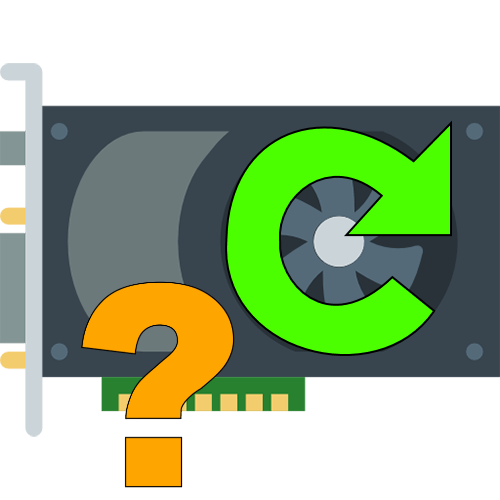Способ 1: Обновление ПО устройств
Обычно описанная проблема связана с драйверами. Они либо вообще не установлены, либо загружены из сторонних источников. В любом случае, чтобы система поняла, с каким оборудованием и как ей работать, нужны оригинальные драйверы. Сначала скачиваем ПО для материнской платы, берем файлы с официального сайта. Нас интересует чипсет и VGA-драйвер, если плата с интегрированным видео. Если поддержка оборудования уже закончилась, загружаем самую последнюю их версию. О том, как установить драйверы материнской платы, написано в отдельной статье.
Большинство ноутбуков оснащено двумя видеокартами, поэтому также скачиваем ПО для чипсета и встроенного графического процессора. Подробную инструкцию по обновлению драйверов на примере ноутбука Lenovo вы найдете на нашем сайте.
Видеодрайверы для дискретной графической платы загружаем с официального сайта ее производителя. Если они уже установлены, но система все равно не видит устройство, сделайте чистую установку с удалением старого ПО, например, с помощью утилиты DDU. О способах обновления драйверов видеокарты и удаления уже установленных мы подробно писали в отдельных статьях.
Дополнительно перед установкой программного обеспечения попробуйте удалить мониторы из соответствующей вкладки в «Диспетчере устройств». Некоторым пользователям это помогло.
Как откатить версию NiceHash Miner
Если после обновления майнинговое приложение NiceHash Miner перестало видеть GPU после обновления версии, нужно выполнить откат. Для этого придется выполнить следующие действия:
- скачать NiceHash Miner 4.1 или более старый;
- распаковать его в отдельную папку;
- найти файл ccminer-xx-xx-xx-xx.exe и скопировать в папку новой программы;
- удалить файл более новой версии в папке новой программы;
- переименовать скопированный файл в ccminer_tpruvot.exe;
- запустить NiceHash Miner и снять отметку чекбокса напротив алгоритма blake256r8vnl.
После этого остается лишь протестировать оборудование и начать добычу монет.
Способ 2: Отладка драйвера шины PCI
В Виндовс 10 есть встроенное хранилище данных конфигурации загрузки (BCD). В нем параметры, которые используются при настройке и загрузке операционной системы, а также других загружаемых программ и устройств. Для создания новых конфигураций загрузки системы, а также тестирования и отладки драйверов на компьютерах под управлением Windows параметры можно менять при помощи встроенной утилиты BCDEdit.
Например, таким образом можно устранить неполадки с драйверами шины PCI Express на материнской плате, которая используются для подключения видеокарты. В данном случае нам понадобится команда, которая отключает и включает функцию PCI Express, а также дополнительное к ней значение, которое переопределяет ее расширенные опции и возвращает рабочее поведение.
bcdedit /export e:bcd_backup.bcd
где буква е – это любой диск, на котором будет храниться резервная копия, а «bcd_backup» — любое название копии.
Файл будет лежать в корневом разделе диска.
bcdedit /import e:bcd_backup.bcd
bcdedit /set pciexpress forcedisable
нажимаем «Enter». Перезагружаем компьютер и пробуем установить драйверы.
Способ 3: Настройка BIOS (UEFI)
BIOS материнских плат со встроенным графическим ядром обычно оснащают функцией переключения видеокарт. Она может пригодиться, если, например, вы купили дискретную графическую карту, вставили ее в слот PCI Express, подключили к монитору, включили компьютер, а изображения на экране нет, хотя слышно, что система загрузилась. Это может значить, что соответствующий слот отключен на уровне BIOS (UEFI). На многих ноутбуках такая возможность тоже есть. Воспользуйтесь ей, если одна из видеокарт не определяется системой.
Наименование функции переключения графики и включения слотов в разных BIOS может отличаться. Информацию об этом, а также о наличии опции нужно уточнять в руководстве по эксплуатации материнской платы или ноутбука.
Перед тем как настраивать BIOS проверьте наличие обновлений для него. При стабильной работе компьютера это делать не рекомендуется, но учитывая возможный конфликт с оборудованием, есть шанс, что с новой версией микропрограммы проблема решится. Как в общих чертах выглядит процесс обновления BIOS (UEFI), мы подробно описали в другой статье.
Позиционирование
Как уже отмечалось ранее, GTX 1060 представляет собой «золотую середину» как по производительности, так и по цене. Благодаря этому, данная модель становится одной из самых популярных и желанных в недорогой игровой сборке. Следует сразу оговориться, что сейчас в серию входят две версии, GTX 1060 3G и GTX 1060 6G. Первая, рассчитана на любителей FullHD мониторов, которые не особо заморачиваются с установкой бегунков до упора в графических настройках игры. А вторая, выглядит значительно интереснее и уже способна обеспечить задел на будущее. Также, GTX 1060 6G не плохо справляется с играми на панелях с более высоким разрешением.
В качестве конкурента здесь выступает новинка от AMD, а именно: RX 480 8G. Несмотря на схожестьв цене, по производительности видеокарты всё-таки неравнозначны, что не идёт на пользу последней.
Способ 5: Проверка оборудования
Проверьте комплектующие, связанные с видеокартой. Уточните мощность блока питания. Возможно, ее не хватает для нормальной работы устройства. В этом случае проблему решит покупка нового БП. Проверьте, правильно ли подсоединено дополнительное питание. Выньте карту, удалите с нее пыль и аккуратно зачистите контакты ластиком.
Если позволяет конструкция материнской платы, поменяйте слот или по возможности подключите к ней заведомо рабочую видеокарту. Можно, наоборот, подсоединить графическую плату к другому компьютеру. Эти действия помогут понять, неисправен сам видеоадаптер или дело в другом оборудовании.
Надеемся, описанные способы помогли системе увидеть видеокарту. Если проблема осталась, изучите мануал к устройству, а также ознакомьтесь с информацией о нем на сайте производителя. Возможно, графическая плата была разработана намного раньше выхода Windows 10 и не соответствует ее минимальным требованиям, а значит, есть вероятность, что система ее не определит.
Источник
Неполадки с материнской платой
Без рабочей и правильно установленной видеокарты компьютер просто не запустится. Если это случилось, необходимо исключить вероятность неисправности материнской платы, прежде чем обращаться в сервисный центр за ремонтом графического адаптера.
Попробуйте подключить к плате другую видеокарту. Если ПК запустился, то с большой долей вероятности проблема заключается в вашем видеоадаптере. Его тоже можно подключить к другому компьютеру и оценить результат. Не работает — пора обращаться в сервисный центр, включился — надо проверить материнскую плату. Любые неполадки, появляющиеся в процессе работы видеоплаты (появление искажений изображения, перезагрузка компьютера) являются признаком неисправности устройства, которые невозможно устранить без специализированного оборудования.
Соблюдение всех правил установки видеокарты позволит полноценно пользоваться ресурсами высокотехнологичного устройства. Если преодолеть сложности самостоятельно не получается, рекомендуется обратиться к профильным специалистам. Они смогут дать квалифицированную оценку ситуации и произвести необходимый ремонт или замену неисправных узлов компьютера.
Источник
Если видеокарта AMD или NVIDIA не обнаружена в вашей системе Windows 10
Выполните следующие рекомендации чтобы обнаружить видеокарту:
1] Перезапуск видеокарты
Эта проблема обычно возникает, если графическая карта отключена в диспетчере устройств. Так что, в таком случае, включение видеокарты было бы хорошей отправной точкой. Вот краткое руководство:
После этого перезагрузите компьютер и проверьте решена ли проблема. Т.е вам необходимо отключить и включить видеокарту или в обратном порядке, если она была отключена.
2] Используйте командную строку
Откройте командную строку с правами администратора, введите следующую команду и нажмите Enter:
После выполнения команды, закройте окно и перезагрузите пк и проверьте решена ли проблема. Если нет, приступите к слудующему шагу если драйвера не обнаруживают видеокарту.
3] Установите последние версии графических драйверов
В случае, если ни один из описанных выше способов не работает для вас, вам необходимо загрузить последние версии драйверов NVIDIA для вашего компьютера.
Прежде чем начать, сначала необходимо удалить все предыдущие драйверы NVIDIA, установленные на вашем устройстве.
Для этого откройте «Настройки Windows» (Win + I) и выберите категорию «Приложения».
В разделе «Приложения и Возможности» прокрутите колесо мыши и найдите драйверы, связанные с NVIDIA или AMD.
Теперь выберите их по одному, а затем нажмите кнопку «Удалить». Затем следуйте инструкциям на экране для завершения процесса удаления.
Источник
Упаковка и комплектация
Встречает нас упаковка, в центральной части которой красуется яркий логотип G1 Gaming. К оформлению здесь не придраться, выглядит впечатляюще. Отмечена поддержка всех современных технологий, которые свойственны ускорителям на базе Pascal. Помимо этого, производитель оснастил видеокарту своей фирменной системой охлаждения с RGB подсветкой и в качестве бонуса добавил заводской разгон.
На противоположной стороне коробки приводится иллюстрация, свидетельствующая об эффективности системы охлаждения. Здесь же отмечено наличие определённых цифровых интерфейсов.
При вскрытии мы обнаруживаем еще одну коробку, но уже из гораздо более плотного картона. За целостность устройства можно не беспокоиться, всё надежно защищено. Что же до комплектации, то она включает в себя диск с ПО и краткое руководство пользователя.
Не редко обновление операционной системы приводит к проблемам с оборудованием, в частности с видеокартами. Например, часто новейшая Windows 10 в компьютере отказывается распознавать графическое устройство. В основном сложности возникают после обновления Виндовс, так как при установке Windows 10 «с нуля» с такими проблемами пользователи почти не сталкиваются.
В этой статье подробно рассматриваются вопросы, возникающие с определением компьютера с новой операционной системой следующих графических устройств: Intel HD Graphics, NVIDIA GeForce либо AMD Radeon. Решить проблему, когда компьютер с Windows 10 не видит эти устройства, имеется возможность несколькими методами.
Необходимо отметить, что требуется четко разделять категории сложностей с видеокартами, т.е. когда ее не видит «Диспетчер устройств» и когда не может распознать виндовс.
Во втором варианте дисплей абсолютно ничего не будет отображать и просто глазам пользователя представится своеобразная реконструкция картины Казимира Малевича «Черный квадрат». В данном случае можно сделать несколько выводов, например, неисправность самого графического устройства либо возникли проблемы с совместимостью оборудования, и со значительной вероятностью это может быть вызвано конфликтом видеоустройства с материнской платой компьютера.
Система охлаждения
Система охлаждения Windforce уже давно себя зарекомендовала, тем более, что производитель постоянно ищет способы её улучшить. Связано это прежде всего с тем, что постепенно потребление графических чипов снижается и на этом фоне уже не так сильно востребованы видеокарты с громоздкими радиаторами и кучей вентиляторов. Большинство производителей решило сосредоточить свои усилия на снижении шума, как при малых, так и высоких нагрузках. Не стала исключением и компания Gigabyte, которая снабдила ускоритель GTX 1060 G1 Gaming полупассивным режимом работы, когда вентиляторы вовсе останавливаются при небольшой загрузке.
Важным преимуществом продукции Gigabyte является отсутствие блокирующих пломб на шурупах, тем самым вы получаете доступ к печатной плате и системе охлаждения. При необходимости можно поменять термопасту и произвести чистку, если вы достаточно квалифицированы для этой задачи. Важным моментом является и наличие металлическойпластины, которая защищает элементы печатной платы, а также выполняет роль ребра жесткости и улучшает внешний вид системы.
Процесс разбора достаточно комфортен и не потребует излишних действий. Откручиваем семь шурупов со стороны бэкплейт и отсоединяем три штекера для питания подсветки и вентиляторов.
В связи с тем, что графические процессоры становятся всё более экономичными, подсистема питания зачастую греется даже больше. Некоторые производители не уделяют повышенного внимания этому моменту и как следствие, зона с VRM подвергается значительному нагреву, что может негативно сказаться при работе на повышенных нагрузках.
Однако, всё это не про ускорители Gigabyte, так как здесь уделяется должное внимание этой проблематике. Обратите внимание, что огромный радиатор отводит тепло не только от GPU и всех чипов памяти, но также контактирует с областью VRM. Таким образом температура остаётся под контролем в любой части платы. Также отмечу, что двух тепловых трубок здесь вполне достаточно, так как площадь чипа уже не столь велика.
Вентиляторы крепятся к кожуху и важно отметить, что вращение здесь разнонаправленное. Достигается это за счёт различной ориентации лопастей. Оба вентилятораснабжены маркировкой PLD09210S12HH и произведены компанией Power Logiс. Диаметр крыльчатки 90 мм, а количество лопастей равняется одиннадцати. Каждая лопасть расположена под углом относительной центральной части и снабжена рядом оптимизаций, что способствует значительному увеличению проходящего воздушного потока без ущерба шумовымхарактеристикам.
С внутренней стороны спрятаны кабеля для питания вентиляторов, которые держатся на специальных зажимах. Для каждого вентилятора здесь предусмотрено специальное углубление, своеобразная рамка. Фиксация осуществляется за счёт трёх шурупов.
Как выполнить настройку графического оборудования в Windows 10?
Главной проблемой из-за чего ОС не распознает оборудование, является то, что просто не установлены требуемые драйвера для обеспечения полноценного функционирования, к примеру, видеокарты.
Это происходит по причине нерасторопности некоторых производителей видеокарт, не успевших разработать новое программное обеспечение под Windows 10, а также сама корпорация Microsoft не доработавшая свое программное обеспечение для соответствия конкретным моделям видеокарт. А также очень часто пользователи сталкиваются с проблемой, что необходимое программное обеспечение для графических устройств невозможно установить на ПК.
Майнинг Nvidia GeForce GTX 1060 6 GB
Для майнинга подойдет только модель 1060 6 GB, так как младшая версия начиная с 2021 года не сможет хранить в памяти DAG файл топовых криптовалют, которые с каждым годом продолжают расти в размерах. Эфир на них добывать уже не получится. GTX 1060 6 GB пользуется популярностью у майнеров по причине большого запаса мощности для разгона. К сравнению:
- На базовых частотах ядра видеокарт GeForce GTX, скорость добычи Эфира составляет 19 MHS/сек;
- В разогнанном состоянии, видеокарта Nvidia GeForce GTX 1060 с частотой увеличенной на 900 мегагерц, скорость добычи увеличилась до 24 MHS/сек;
При этом энергопотребление растет не критично, что делает GeForce GTX 1060 6 GB такой привлекательной для майнинга.
Так же вы можете прочитать статьи на темы: Как разогнать видеокарту Nvidia geforce GTX 650 и Доп питание для видеокарты 6 pin
Процесс инсталляции драйверов видеокарт в Windows 10
Сначала обеспечить компьютер, драйверами посетив официальные страницы производителей видеокарт. Потом приступить к удалению уже установленного программного обеспечения устройств.
Как выполнить удаление драйверов?
Требуется не только удалить существующее программное обеспечение, но и потом не позволить операционной системе взять из собственных ресурсов с последующей их установкой. Некорректная установка ПО видеоустройств снижает скорость работы системы в целом и является главной причиной того, почему ОС не видит оборудования.
Существует две различных проблемы видимости видеокарты
Обнаружить наличие неисправности в отношениях между компьютером и видеокартой (графическим процессором) можно, столкнувшись с двумя ситуациями:
Проявиться проблема может в нескольких ситуациях:
Если у вас возникли проблемы с использованием видеокарты, предлагаем ознакомиться с предложенными вариантами решения. Они помогут вернуть оборудованию работоспособность, не зависимо от того, устанавливали вы новую плату или проблема возникла на старом оборудовании.
11 способов заставить компьютер видеть видеокарту
Среди предложенных ниже решений есть как программные методы, так и аппаратные, которые помогут компьютеру распознать видеокарту, если система не выявила ошибки для AMD или Nvidia.
Совет #1: Некоторые ноутбуки имеют кнопку включения дискретной видеокарты
Многие ноутбуки оснащены отдельной физической кнопкой включения дискретной видеокарты. В диспетчере устройств на таких ноутбуках даже может не отображаться дискретная видеокарта. Это нормально. Поэтому, в первую очередь советуем поискать кнопку включения дискретного видео. Часто она обозначается как GPU.
Совет #2: Попробуйте установить видеокарту в ПК заново
Чтобы выяснить, виновато ли качество соединения в том, что не включается видеокарта на компьютере, нужно заглянуть в системный блок. Обесточьте компьютер и снимите боковую крышку, чтобы получить доступ к его внутренне части. Обратите внимание на слот PCI-Express x16 – насколько плотно прилегают контакты. Рекомендуем осторожно вынуть видеокарту из слота и вставить ее заново, убедившись, что контакты вошли до конца. После чего можно включать компьютер и проверять работоспособность оборудования. Если неисправность не исчезла – пробуйте следующий шаг.
Совет #3: Проверьте, не отключена ли видеокарта в настройках BIOS
Причина, по которой компьютер или ноутбук не видит видеокарту nVidia или AMD Radeon может крыться в настройках BIOS. Особенно часто это возникает, когда комп уже имеет интегрированный аналог, и обращается по умолчанию к нему, а не к выделенной графике. На разных моделях наименования разделов системы может отличаться, но основная суть одна – установить нужный параметр для PCI-Express Graphics.
При подключении дискретной графики важно указать компьютеру на то, что она для него должна быть в приоритете. Тогда система перестанет обращаться к встроенному аналогу и начнет работать с новым устройством. Сделать это легко в BIOS, выставив правильные значения:
Теперь сохраните все внесенные изменения, чтобы после перезарузки компьютера они вступили в силу и дали положительный результат. Поэтому перед перезапуском, зайдите на вкладку «Exit» и нажмите «F10».
Совет #4: Проверьте, включена ли видеокарта в диспетчере устройств
Зайдите в «Диспетчер устройств», чтобы проверить, включена ли ваша видеокарта. Сделать это можно, кликнув по кнопке «Пуск», чтобы написать в строке поиска «Диспетчер устройств» и нажать «Enter». В открывшемся окне отыщите свою графическую карту и двойным кликом по ней вызовете окно свойств.
Вкладка «Драйвер» будет содержать кнопку «Включить» – нажмите ее. Если кнопка неактивна, это говорит о том, что видеокарта уже включена.
Совет #5: Убедитесь, что блок питания компьютера работоспособен
Если вы решили расширить возможности своего компьютера, приобретя графический адаптер, узнайте, нуждается ли она в дополнительном питании, и в каком объеме. Питания от материнской платы таким мощным устройствам часто недостаточно, вот почему компьютер не видит новую видеокарту. Ее нужно подключить к блоку питания, но если ваше питающее устройство недостаточно мощное, ему не хватит ресурсов на обеспечение и материнской платы, и подключенной видеокарты. Лучше, если мощность блока питания будет немного превышать максимальное потребление энергии устройствами.
Совет #6: Удалите встроенный графический драйвер
Если наличие драйвера мешает определению выделенного аналога, нужно удалить неиспользуемое программное обеспечение. Наличие данных об интегрированном устройстве может быть всегда в приоритете для системы, кроме того новая графическая карта может быть неправильно обнаружена, вот почему после переустановки Windows компьютер не видит видеокарту. Что делать – войти в «Диспетчер устройств» и удалить драйвер интегрированного оборудования.
Внешний вид изделия
Основную выразительность дизайну придают вентиляторы и конечно же кожух. Кожух пластиковый, но при этом уделено много внимания его форме и детализации. Чтобы разнообразить цветовую гамму, производитель решил использовать оранжевые полоски.
Как и подобает игровой видеокарте, обратная сторона снабжена металлическим бэкплейтом, что положительно влияет на внешний вид, так как элементы печатной платы скрыты от взора.
Длина видеокарты 280 мм, что позволяет устанавливать такую модель практически в любой корпус. Также отмечу, что с торцов кожух лишь частично прикрывает радиатор, что положительно сказывается на эффективности рассеивания горячего воздуха.
Для питания системы с такой видеокартой потребуется блок мощностью от 400 Вт. Однако, лучше не экономить на столь важной составляющей и взять качественный источник питания с запасом. Для того, чтобы порадовать владельцев корпусов с прозрачным боковым окном, производитель снабдил видеокарту RGB подсветкой. Подсвечиваются две зоны, одна из которых оповещает об остановке вентиляторов при переходе в режим малых нагрузок. Цвет подсветки и любые эффекты настраиваются через фирменное ПО.
На переднем торце отсутствует какой-либо дополнительный функционал.
Интерфейсная панель включает в себя только цифровые выходы, среди которых: HDMI, 3х DisplayPort, DVI-D.
Заключительные советы
К сожалению, нередко приобретение выделенного графического процессора заканчивается тем, что вы пытаетесь выяснить, почему ноутбук не видит видеокарту. Не работает видеокарта на ноутбуке часто потому, что неисправен GPU BIOS. Это можно наладить, заменив прошивку компонента. В противном случае придется довольствоваться стандартом, который в состоянии передать VGA-интерфейс. Установить драйверы AMD или Nvidia в этом случае не удастся. Не имея опыта в вопросе смены прошивки, лучше обратиться за помощью к специалистам.
Если вы подозреваете в неисправности саму видеокарту, и при этом монитор не видит видеокарту, проверьте, как она работает в паре с другим компьютером. Если успеха не будет и с другим оборудованием, отдавайте видеокарту в сервис для выяснения причин. Возможно, специалисты выявят брак и заменят вам ее по гарантии.
Кроме неисправности видеокарты, проблемой может стать неработоспособный порт PCI-E x16, через который она подключается к материнской плате. Если при подключении к другому ПК графический процессор работает нормально, виноват, скорее всего, разъем, либо материнская плата не поддерживает такой тип подключаемого оборудования. Решением в таком случае будет замена устаревшей модели платы более новой. Если у вас есть вопросы, почему не отображается видеокарта, задайте их в комментариях, и мы поможем решить проблему, из-за которой видеокарта не видна в диспетчере устройств Windows.
Источник
Спецификация
- Бренд: Gigabyte;
- Модель: GV-N1060G1 GAMING-6GD;
- Графический процессор: GP106;
- Техпроцесс: 16 нм;
- Частота GPU: 1595 МГц/турбо режим 1810 МГц;
- Кол-во шейдерных процессоров: 1280;
- Видеопамять: 6 Гб;
- Тип видеопамяти: GDDR5;
- Разрядность шины видеопамяти: 192 бит;
- Частота видеопамяти: 2000 МГц (8 ГГц QDR);
- Поддержка SLI: отсутствует;
- Поддержка HDCP: есть (1080p);
- Порты: HDMI, 3х DisplayPort, DVI-D;
- Макс. кол-во подключаемых мониторов: 4 (до 3-х для 3D Vision Surround);
- Разъем дополнительного питания: 8-pin;
- Уровень потребления: 120 Вт;
- Длина: 280 мм;
- Цена: 20500 руб.
-
#1
Добрый день уважаемые форумчане!
Помогите узнать в чем проблема.
Одна видеокарта 1080 ti одна, материнская плата на z270 asrock, блок питания 850Вт, win 10 64bit. Без райзера видеокарта работает нормально. Купил райзер v006 molex черный, usb кабель 6о см. Подключил через райзер эту видеокарту. Материнская плата запускается, win 10 загружается, видеокарту не видит. Монитор выдает нет сигнала. Подсветка на видеокарте работает, переливается разными цветами. Подключаюсь через team viewer, запускаю MSI Afterburner, его окно не активно. В диспетчере задач видеокарты нет. Нужно ли устанавливать
какие нибудь драйвера, где то что менять, что бы комп увидел видеокарту через райзер или
она должна автоматом заработать после подключения и проблема в неисправности райзера?
-
#2
возможно проблема в самой райзере(провод,плата,снизу на райзере остатки флюса)
-
#3
Если в мамке на прямую в х16 видяха работает а в райзере нет , то райзер в помойку .
-
#4
у меня 2 рейзера с такими симптомами мертвые, хочешь продам?
-
#5
райзер не рабочий, инфа 110%
-
#6
Райзер такой?

На них приличное количество жалоб. КАк раз с черный текстолитом и желтым разъёмом PCI-E
-
#7
Всем спасибо за ответы. Да райзер такой один в один. Поеду к продавцу менять.
Подскажите, после подключения к райзеру дополнительно какие нибудь драйвера
нужно устанавливать или видеокарта автоматом заработает?
-
#8
провода черные отстой полный, поменять провод советую. купи в магазине нормальный проводок юсб3.0 папа-папа и замени райзеровское какашко, которое не рабочее каждый второй)))) особенно черные ппц шлак один если работает на него даже дышать нельзя. шаг влево шаг вправо синий экран
-
#9
с китая брал 10 таких черных райзеров 6v . все работают .
-
#10
Всем спасибо за ответы. Да райзер такой один в один. Поеду к продавцу менять.
Подскажите, после подключения к райзеру дополнительно какие нибудь драйвера
нужно устанавливать или видеокарта автоматом заработает?
ничего не надо , вставил карту в райзер и погнал майнить
-
#11
Райзер такой?

На них приличное количество жалоб. КАк раз с черный текстолитом и желтым разъёмом PCI-E
приходили такие, из 6 шт 3 оказались непригодные, причем не просто не рабочие, а во время майнинга риг зависал намертво, то отваливалось что-нибудь, в купе с новыми комплектующими и кучей видеокарт причину выявить удалось не сразу. К тому же это происходило в разные промежутки времени, мозг это вынесло знатно. Поменяла на синие с синим толстым кабелем и все стало ОК.
-
#12
Еще раз всем спасибо за ответы, попрошу продавца на такой поменять.
Этот надежней?
-
#13
Еще раз всем спасибо за ответы, попрошу продавца на такой поменять.
Этот надежней?
этот лучше всех и еще молекс
-
#14
Я в шоке с людей, которые не проверяют райзер тестовой видеокартой, суют туда 1080Ti, это надо быть со стальными яйцами. Я тут сцу 1050ти тыкнуть в райзер который не проверял тестовой видеокартой. Для примера скажу, что из 100 райзеров 5 бракованных, и 2 райзера палят тестовую видеокарту.
-
#15
Alexxes, не суди строго, опыта мало. Насчет тестовой видеокарты спасибо.
DataLife, а в таком райзере на который поменять хочу можно ли использовать
будет переходник sata—6 pin, который в коммплекте к райзеру идет?
На блоке питания нет лишнего разъема 6 pin.
-
#16
Я в шоке с людей, которые не проверяют райзер тестовой видеокартой, суют туда 1080Ti, это надо быть со стальными яйцами. Я тут сцу 1050ти тыкнуть в райзер который не проверял тестовой видеокартой. Для примера скажу, что из 100 райзеров 5 бракованных, и 2 райзера палят тестовую видеокарту.
после твоего поста решил прикупить видюшку для тестов, скажи, такая :
ATI Radeon HD2400 256Mb DVI, S-Video PCI-E
подойдет?
-
#17
ко мне ездил менял один покупатель, так же вк 1080 ти, менял много, и дело было не всегда в райзерах, в основном провода и ключи
-
#18
ко мне ездил менял один покупатель, так же вк 1080 ти, менял много, и дело было не всегда в райзерах, в основном провода и ключи
А что такое ключи?
-
#19
что pci-e вставляется.
сколько занимаюсь продажей, он был единственный с 1080 ти, и только с ним обмен был. райзера, провода, ключи, что менял, все рабочее. я просто продаю все проверенное, и если не работает возврат не принимаю
-
#20
Одна видеокарта 1080 ti одна
Да верим тебе верим… А вообще, дружище, не советую тебе майнингом заниматься…
Добрый день, помогите пожалуйста новичку.
Первый раз собираю ригу, столкнулся с такой проблемой:
Винда 10 не видит подключенные через райзеры видеокарты. Даже кулера не начинают крутиться при старте системы. Стандартных видеоадаптеров тоже нет, есть только встроенная intel hd graphics. 3 видеокарты msi rx 480 8g Armor. ВК точно работают, если подключить напрямую в pci-e x16. На МП 1 x16 и 2 x1. МП Lenovo IH61m типа такой, чипсет h61 express. Синие райзеры 006 версии. hotplug на них звонится. Доп питание подключаю и к райзеру и к ВК.
Что я пробовал:
-подключать одну карту напрямую в x16, а вторую через райзер, та которая напрямую — работает, через райзер — нет.
-Подключить карту через райзер только к одному слоту x1, все остальные слоты пустые.ВК так же не видно.
-На другой материнке все тоже самое.
-Обновил биос до последней версии. Скидывал настройки в дефолт. В параметрах видео есть приоритет графики (auto, IGD или PEG) и возможность расширения рабочего стола совместно со встроенной графикой (вкл или выкл). пробовал все комбинации, разницы никакой нет.
-Перечитал кучу похожих тем, как я понял на этом чипсете есть весьма успешные МП, так что проблем с подключением трех ВК не должно быть. Тем более что не работает даже одна карта ни в x16 ни в x1 слотах.
Ну и собственно вопрос: не работоспособны все 3 райзера, купленные в москве или проблема с материнкой/настройками биоса?
Заранее благодарен за информацию.
Способ 1: Обновление ПО устройств
Обычно описанная проблема связана с драйверами. Они либо вообще не установлены, либо загружены из сторонних источников. В любом случае, чтобы система поняла, с каким оборудованием и как ей работать, нужны оригинальные драйверы. Сначала скачиваем ПО для материнской платы, берем файлы с официального сайта. Нас интересует чипсет и VGA-драйвер, если плата с интегрированным видео. Если поддержка оборудования уже закончилась, загружаем самую последнюю их версию. О том, как установить драйверы материнской платы, написано в отдельной статье.
Если вы интересуетесь инвестированием в криптовалюту и хотите уберечься от частых ошибок и потери денег, рекомендую пройти БЕСПЛАТНЫЙ 3-х дневный марафон «Криптоинвестиции» от Школы Практического Инвестрирования. На марафоне вы узнаете актуальные стратегии и инструменты для инвестирования в крипту!
Большинство ноутбуков оснащено двумя видеокартами, поэтому также скачиваем ПО для чипсета и встроенного графического процессора. Подробную инструкцию по обновлению драйверов на примере ноутбука Lenovo вы найдете на нашем сайте.
Видеодрайверы для дискретной графической платы загружаем с официального сайта ее производителя. Если они уже установлены, но система все равно не видит устройство, сделайте чистую установку с удалением старого ПО, например, с помощью утилиты DDU. О способах обновления драйверов видеокарты и удаления уже установленных мы подробно писали в отдельных статьях.
Дополнительно перед установкой программного обеспечения попробуйте удалить мониторы из соответствующей вкладки в «Диспетчере устройств». Некоторым пользователям это помогло.
Способ 2: Отладка драйвера шины PCI
В Виндовс 10 есть встроенное хранилище данных конфигурации загрузки (BCD). В нем параметры, которые используются при настройке и загрузке операционной системы, а также других загружаемых программ и устройств. Для создания новых конфигураций загрузки системы, а также тестирования и отладки драйверов на компьютерах под управлением Windows параметры можно менять при помощи встроенной утилиты BCDEdit.
Например, таким образом можно устранить неполадки с драйверами шины PCI Express на материнской плате, которая используются для подключения видеокарты. В данном случае нам понадобится команда, которая отключает и включает функцию PCI Express, а также дополнительное к ней значение, которое переопределяет ее расширенные опции и возвращает рабочее поведение.
bcdedit /export e:bcd_backup.bcd
где буква е – это любой диск, на котором будет храниться резервная копия, а «bcd_backup» — любое название копии.
Файл будет лежать в корневом разделе диска.
bcdedit /import e:bcd_backup.bcd
bcdedit /set pciexpress forcedisable
нажимаем «Enter». Перезагружаем компьютер и пробуем установить драйверы.
Тестирование видеокарты GTX 1060
При тестировании GTX 1060 были выявлены следующие показатели:
- Фоновый шум на расстоянии 100 сантиметров до видеокарты составляет 20 децибел;
- Минимальная рабочая температура – 38о;
- Максимальная – 75о;
- Карта успешно прошла тестирование на современных играх и программах, показывая достойные показатели, без потери производительности;
При запуске игры Destiny 2 на минимальных настройках, показатели FPS находились в районе 160, на максималках не ниже 22.
Способ 3: Настройка BIOS (UEFI)
BIOS материнских плат со встроенным графическим ядром обычно оснащают функцией переключения видеокарт. Она может пригодиться, если, например, вы купили дискретную графическую карту, вставили ее в слот PCI Express, подключили к монитору, включили компьютер, а изображения на экране нет, хотя слышно, что система загрузилась. Это может значить, что соответствующий слот отключен на уровне BIOS (UEFI). На многих ноутбуках такая возможность тоже есть. Воспользуйтесь ей, если одна из видеокарт не определяется системой.
Наименование функции переключения графики и включения слотов в разных BIOS может отличаться. Информацию об этом, а также о наличии опции нужно уточнять в руководстве по эксплуатации материнской платы или ноутбука.
Перед тем как настраивать BIOS проверьте наличие обновлений для него. При стабильной работе компьютера это делать не рекомендуется, но учитывая возможный конфликт с оборудованием, есть шанс, что с новой версией микропрограммы проблема решится. Как в общих чертах выглядит процесс обновления BIOS (UEFI), мы подробно описали в другой статье.
Способ 5: Проверка оборудования
Проверьте комплектующие, связанные с видеокартой. Уточните мощность блока питания. Возможно, ее не хватает для нормальной работы устройства. В этом случае проблему решит покупка нового БП. Проверьте, правильно ли подсоединено дополнительное питание. Выньте карту, удалите с нее пыль и аккуратно зачистите контакты ластиком.
Если позволяет конструкция материнской платы, поменяйте слот или по возможности подключите к ней заведомо рабочую видеокарту. Можно, наоборот, подсоединить графическую плату к другому компьютеру. Эти действия помогут понять, неисправен сам видеоадаптер или дело в другом оборудовании.
Надеемся, описанные способы помогли системе увидеть видеокарту. Если проблема осталась, изучите мануал к устройству, а также ознакомьтесь с информацией о нем на сайте производителя. Возможно, графическая плата была разработана намного раньше выхода Windows 10 и не соответствует ее минимальным требованиям, а значит, есть вероятность, что система ее не определит.
Источник
Сравнение цен производителей
Цена видеоадаптера Nvidia Geforce GTX 1060 с высокой производительностью, хорошими ресурсами для разгона в комплекте с низкими шумообразованием и энергопотреблением, находится в интервале $249-299, что значительно увеличивает её преимущества перед аналогами.
В таблице представлены адаптеры на базе Nvidia GeForce GTX 1060 от различных производителей.
| Фирма | Характеристики | Цена, руб |
| Gigabyte G1 Gaming 6G | 6 Гб, автоматическое охлаждение, бесшумная работа, 8-контактное дополнительное питание, небольшие габариты | 23900 |
| Asus ROG STRIX | 6 Гб, бесшумная работа, высокая производительность, автоматическая система охлаждения | 23500 |
| Palit Jetstream | 6 Гб, макс. разрешение: 7680×4320, 3x DisplayPort, DVI, HDMI, бесшумность | 18800 |
| Zotac PCI-Ex | 6 Гб, повышенные частоты GPU, приложение ZOTAC FireStorm, 6-контактный разъём, раскрутка вентиляторов до 3400 об/мин, небольшие размеры | 20044 |
| Msi ARMOR 3G OCV1 | 3 Гб, бесшумность, автоматическое отключение охлаждения, 8-контактный разъём, оптимальный вариант платы, пятифазная система питания, достаточная производительность при Full HD | 15000 |
| Msi GAMING X 6G | 6 Гб, система охлаждения TWIN FROZR VI, высокий заводской разгон, тихая работа | 27400 |
| Evga SC Gaming | 6 Гб, автоматические вентиляторы, бесшумность, шестифазная система питания | 25500 |
| Inno3D 6GB Twin X2 | 6 Гб, заводской разгон, серебро по производительности, 123%-й предел питания, без подсветки, большие габариты | 22720 |
Все предложенные варианты – результат удачных разработок на основе GTX 1060 – являются достойным выбором, который удовлетворит запросы пользователя.
Если видеокарта AMD или NVIDIA не обнаружена в вашей системе Windows 10
Выполните следующие рекомендации чтобы обнаружить видеокарту:
1] Перезапуск видеокарты
Эта проблема обычно возникает, если графическая карта отключена в диспетчере устройств. Так что, в таком случае, включение видеокарты было бы хорошей отправной точкой. Вот краткое руководство:
После этого перезагрузите компьютер и проверьте решена ли проблема. Т.е вам необходимо отключить и включить видеокарту или в обратном порядке, если она была отключена.
2] Используйте командную строку
Откройте командную строку с правами администратора, введите следующую команду и нажмите Enter:
После выполнения команды, закройте окно и перезагрузите пк и проверьте решена ли проблема. Если нет, приступите к слудующему шагу если драйвера не обнаруживают видеокарту.
3] Установите последние версии графических драйверов
В случае, если ни один из описанных выше способов не работает для вас, вам необходимо загрузить последние версии драйверов NVIDIA для вашего компьютера.
Прежде чем начать, сначала необходимо удалить все предыдущие драйверы NVIDIA, установленные на вашем устройстве.
Для этого откройте «Настройки Windows» (Win + I) и выберите категорию «Приложения».
В разделе «Приложения и Возможности» прокрутите колесо мыши и найдите драйверы, связанные с NVIDIA или AMD.
Теперь выберите их по одному, а затем нажмите кнопку «Удалить». Затем следуйте инструкциям на экране для завершения процесса удаления.
Источник
Если ничего не помогло
- При использовании устаревшей видеокарты установите программу для майнинга более ранней версии. Это поможет обойти программное ограничение на минимальный хешрейт «железа». Таким образом получиться майнить Nicehash на 32-битных системах с использованием старых GPU.
- Видеокарты AMD RX начинают корректно работать после отката драйверов до старой версии 17.10. Более свежие драйвера конфликтуют с майнерами при использовании чипов RX.
- Конфликт может быть вызван технологией CrossFire на GPU от компании AMD. Отключите ее и проверьте работу майнера.
- С видеокартами AMD 4xx и 5xx используйте драйвер Catalyst 15.12. Он обеспечивает максимальную производительность добычи криптовалюты без конфликтов ПО.
- Попробуйте использовать патч ATIKMDAG-PATCHER, который устраняет проблемы совместимости чипов после перепрошивки BIOS.
- Поставьте апдейты Windows при использовании GPU Nvidia. При этом обязательно отключите SLI.
- Включите оптимизацию производительности вычислений и DSR-Factors на картах GF9xx и 750Ti.
- Чтобы убедиться в отсутствии конфликтов майнингового приложения с «Защитников Windows» и антивирусным ПО, отключите их при установке программы и не включайте во время первого запуска.
- Попробуйте сбросить версию BIOS на базовую, воспользовавшись соответствующим пунктом меню. Либо наоборот, установите последнюю его версию, скачав ее с сайта изготовителя.
Не редко обновление операционной системы приводит к проблемам с оборудованием, в частности с видеокартами. Например, часто новейшая Windows 10 в компьютере отказывается распознавать графическое устройство. В основном сложности возникают после обновления Виндовс, так как при установке Windows 10 «с нуля» с такими проблемами пользователи почти не сталкиваются.
В этой статье подробно рассматриваются вопросы, возникающие с определением компьютера с новой операционной системой следующих графических устройств: Intel HD Graphics, NVIDIA GeForce либо AMD Radeon. Решить проблему, когда компьютер с Windows 10 не видит эти устройства, имеется возможность несколькими методами.
Необходимо отметить, что требуется четко разделять категории сложностей с видеокартами, т.е. когда ее не видит «Диспетчер устройств» и когда не может распознать виндовс.
Во втором варианте дисплей абсолютно ничего не будет отображать и просто глазам пользователя представится своеобразная реконструкция картины Казимира Малевича «Черный квадрат». В данном случае можно сделать несколько выводов, например, неисправность самого графического устройства либо возникли проблемы с совместимостью оборудования, и со значительной вероятностью это может быть вызвано конфликтом видеоустройства с материнской платой компьютера.
Почему программа для майнинга не видит видеокарты
- Майнинговые приложения и пулы имеют ограничения минимального хешрейта видеокарт. Они сканируют установленное оборудование и отображают лишь те устройства, характеристики которых соответствуют требованиям алгоритма.
- Алгоритм поиска хешей требует большого объема оперативной памяти. Например, для хранения DAG-файла эфира необходимо 4 гигабайта памяти. Если ее недостаточно, приложение выдает сообщение об ошибке или попросту не видит «видюху».
- Старые версии майнингового ПО некорректно работают с последними драйверами AMD и Nvidia. Поэтому нужно ставить последние версии программ.
- Устаревшие драйвера не поддерживают работу с новыми GPU и система не может распознать их.
- Программы для криптодобычи корректно работают только с 64-битными версиями ОС Windows и Linux последних версий. Поэтому операционная система должна соответствовать минимальным требованиям майнера.
- Видеокарты могут быть несовместимы с материнской платой или друг с другом.
- Не все майнеры универсальны: они могут быть предназначены только для GPU одного производителя (Nvidia или AMD). Поэтому возможно, что программа не видит одну из видеокарт на материнской плате по причине несовместимости.
- Физические неисправности разъема слота, райзера, блока питания или материнской платы также приводят к тому, что компьютер не видит установленного оборудования.
Как выполнить настройку графического оборудования в Windows 10?
Главной проблемой из-за чего ОС не распознает оборудование, является то, что просто не установлены требуемые драйвера для обеспечения полноценного функционирования, к примеру, видеокарты.
Это происходит по причине нерасторопности некоторых производителей видеокарт, не успевших разработать новое программное обеспечение под Windows 10, а также сама корпорация Microsoft не доработавшая свое программное обеспечение для соответствия конкретным моделям видеокарт. А также очень часто пользователи сталкиваются с проблемой, что необходимое программное обеспечение для графических устройств невозможно установить на ПК.
Майнинг Nvidia GeForce GTX 1060 6 GB
Для майнинга подойдет только модель 1060 6 GB, так как младшая версия начиная с 2021 года не сможет хранить в памяти DAG файл топовых криптовалют, которые с каждым годом продолжают расти в размерах. Эфир на них добывать уже не получится. GTX 1060 6 GB пользуется популярностью у майнеров по причине большого запаса мощности для разгона. К сравнению:
- На базовых частотах ядра видеокарт GeForce GTX, скорость добычи Эфира составляет 19 MHS/сек;
- В разогнанном состоянии, видеокарта Nvidia GeForce GTX 1060 с частотой увеличенной на 900 мегагерц, скорость добычи увеличилась до 24 MHS/сек;
При этом энергопотребление растет не критично, что делает GeForce GTX 1060 6 GB такой привлекательной для майнинга.
Так же вы можете прочитать статьи на темы: Как разогнать видеокарту Nvidia geforce GTX 650 и Доп питание для видеокарты 6 pin
Процесс инсталляции драйверов видеокарт в Windows 10
Сначала обеспечить компьютер, драйверами посетив официальные страницы производителей видеокарт. Потом приступить к удалению уже установленного программного обеспечения устройств.
Как выполнить удаление драйверов?
Требуется не только удалить существующее программное обеспечение, но и потом не позволить операционной системе взять из собственных ресурсов с последующей их установкой. Некорректная установка ПО видеоустройств снижает скорость работы системы в целом и является главной причиной того, почему ОС не видит оборудования.
Существует две различных проблемы видимости видеокарты
Обнаружить наличие неисправности в отношениях между компьютером и видеокартой (графическим процессором) можно, столкнувшись с двумя ситуациями:
Проявиться проблема может в нескольких ситуациях:
Если у вас возникли проблемы с использованием видеокарты, предлагаем ознакомиться с предложенными вариантами решения. Они помогут вернуть оборудованию работоспособность, не зависимо от того, устанавливали вы новую плату или проблема возникла на старом оборудовании.
Безопасный разгон видеокарты Nvidia GeForce GTX 1060
Разогнать GTX 1060 можно при помощи специальной утилиты, под названием MSI Afterburner. Разгоняются два параметра:
- Частота видеопамяти;
- Частота графического процессора;
Перед разгоном убедитесь, что блок питания имеет большую мощность, чем это необходимо. Для нашей карты стандартным считается БП на 400 Вт, а после разгона понадобится блок мощностью не менее 500 Вт. Это стоит учитывать, иначе из вашей затеи ничего хорошего не выйдет. Во время разгона старайтесь наращивать мощность постепенно, проверяя систему на стабильность. Имейте ввиду, что любой разгон подразумевает отклонение от заводских норм, а значит выполняется на свой страх и риск. Желательно разгонять любые элементы системы в присутствии грамотного специалиста.
11 способов заставить компьютер видеть видеокарту
Среди предложенных ниже решений есть как программные методы, так и аппаратные, которые помогут компьютеру распознать видеокарту, если система не выявила ошибки для AMD или Nvidia.
Совет #1: Некоторые ноутбуки имеют кнопку включения дискретной видеокарты
Многие ноутбуки оснащены отдельной физической кнопкой включения дискретной видеокарты. В диспетчере устройств на таких ноутбуках даже может не отображаться дискретная видеокарта. Это нормально. Поэтому, в первую очередь советуем поискать кнопку включения дискретного видео. Часто она обозначается как GPU.
Совет #2: Попробуйте установить видеокарту в ПК заново
Чтобы выяснить, виновато ли качество соединения в том, что не включается видеокарта на компьютере, нужно заглянуть в системный блок. Обесточьте компьютер и снимите боковую крышку, чтобы получить доступ к его внутренне части. Обратите внимание на слот PCI-Express x16 – насколько плотно прилегают контакты. Рекомендуем осторожно вынуть видеокарту из слота и вставить ее заново, убедившись, что контакты вошли до конца. После чего можно включать компьютер и проверять работоспособность оборудования. Если неисправность не исчезла – пробуйте следующий шаг.
Совет #3: Проверьте, не отключена ли видеокарта в настройках BIOS
Причина, по которой компьютер или ноутбук не видит видеокарту nVidia или AMD Radeon может крыться в настройках BIOS. Особенно часто это возникает, когда комп уже имеет интегрированный аналог, и обращается по умолчанию к нему, а не к выделенной графике. На разных моделях наименования разделов системы может отличаться, но основная суть одна – установить нужный параметр для PCI-Express Graphics.
При подключении дискретной графики важно указать компьютеру на то, что она для него должна быть в приоритете. Тогда система перестанет обращаться к встроенному аналогу и начнет работать с новым устройством. Сделать это легко в BIOS, выставив правильные значения:
Теперь сохраните все внесенные изменения, чтобы после перезарузки компьютера они вступили в силу и дали положительный результат. Поэтому перед перезапуском, зайдите на вкладку «Exit» и нажмите «F10».
Совет #4: Проверьте, включена ли видеокарта в диспетчере устройств
Зайдите в «Диспетчер устройств», чтобы проверить, включена ли ваша видеокарта. Сделать это можно, кликнув по кнопке «Пуск», чтобы написать в строке поиска «Диспетчер устройств» и нажать «Enter». В открывшемся окне отыщите свою графическую карту и двойным кликом по ней вызовете окно свойств.
Вкладка «Драйвер» будет содержать кнопку «Включить» – нажмите ее. Если кнопка неактивна, это говорит о том, что видеокарта уже включена.
Совет #5: Убедитесь, что блок питания компьютера работоспособен
Если вы решили расширить возможности своего компьютера, приобретя графический адаптер, узнайте, нуждается ли она в дополнительном питании, и в каком объеме. Питания от материнской платы таким мощным устройствам часто недостаточно, вот почему компьютер не видит новую видеокарту. Ее нужно подключить к блоку питания, но если ваше питающее устройство недостаточно мощное, ему не хватит ресурсов на обеспечение и материнской платы, и подключенной видеокарты. Лучше, если мощность блока питания будет немного превышать максимальное потребление энергии устройствами.
Совет #6: Удалите встроенный графический драйвер
Если наличие драйвера мешает определению выделенного аналога, нужно удалить неиспользуемое программное обеспечение. Наличие данных об интегрированном устройстве может быть всегда в приоритете для системы, кроме того новая графическая карта может быть неправильно обнаружена, вот почему после переустановки Windows компьютер не видит видеокарту. Что делать – войти в «Диспетчер устройств» и удалить драйвер интегрированного оборудования.
Характеристики видеокарты Nvidia GeForce GTX 1060 и модификаций
Рассматривая характеристики любой видеокарты, в том числе и Gigabyte Nvidia GeForce GTX 1060, необходимо обращать внимание на следующие вещи:
- Ее производительность;
- Прилагаемые спецификации;
- Совместимость и габариты;
- Объем памяти;
- Используемые при создании технологии;
- Значения рабочей температуры и температуры при повышенных нагрузках;
- Заявленные производителем системные требования;
- Прочие особенности;
Каждая характеристика имеет ключевое значение и влияет на производительность системы. Давайте рассмотрим каждый пункт подробнее.
Производительность
GTX обладает высокой производительностью, которая имеет разные значения в зависимости от модификации. Например:
- Модель GTX с 6 гигабайтами памяти оснащена полноценным процессором 1060;
- Модель с 3 гигабайтами имеет бюджетную версию процессора, у которого из 10 потоков обработки данных активно только 9;
Такое различие дает несущественную разницу в производительности при выполнении обычных задач, но при повышенных нагрузках различие становится более ощутимо. Если рассматривать показатели производительности для игрового ПК, то GTX с памятью объемом 3 гигабайта не потянет современные игрушки класса ААА. Старшая версия будет справляться с ними намного увереннее.
Обратите внимание! GTX, для достижения высоких параметров производительности, пользуется преимуществами технологии Pascal, что позволяет повысить скоростные показатели процессора.
Спецификации
У GTX выделяют следующие спецификации:
- Тактовая частота – 1506 МГц;
- Быстродействие памяти – 8 гигабит в секунду;
- Пропускная способность шин памяти – 192 бита;
- Энергопотребление – 120 W;
- Максимально поддерживаемое разрешение в цифровом формате изображения – 7680х4320;
- Объем памяти – 3 или 6 гигабайта, в зависимости от комплектации;
Совместимость и размеры
Важный параметр, на который следует обращать внимание при покупке видеокарты. Не редко возникают случаи, когда системный блок не подходит для новой видеокарты и ее приходится менять. Некоторые пытаются модифицировать системник под реалии нового девайса, но для этого необходимы специальные знания и навыки. В противном случае вы рискуете загубить компьютер, оставшись у разбитого корыта. При покупке обязательно проверяется совместимость с:
- Материнской платой. Тут решающую роль играют рабочий интерфейс и шина подключения;
- Блоком питания. Необходимо наличие соответствующих разъемов для подключения;
- Габариты видеокарты. Если они не подходят под габариты корпуса или материнской платы, с установкой будут большие проблемы;
GTX 1060 имеет следующие значения:
- Длина составляет 25 сантиметров;
- Толщина равна двум стандартным слотам;
- Высота 11,1 сантиметра;
- Шина подключения – PСle 3.0;
- Для стабильной работы старайтесь использовать блок питания мощностью не менее 400 ватт;
- Имеет дополнительные разъемы на 6 pin для подключения к блоку питания;
Память
При описании характеристик памяти видеокарты, выделяют такие параметры как:
- Объем памяти. Есть модель на 3 и 6 гигабайт;
- Тип используемой памяти – GDDR 5;
- Рабочая частота памяти – 8 000 гигагерц;
- Заявленная пропускная способность – 195 Гб в секунду;
- Ширина используемой шины данных – 192 бита;
Разделяемая память у модели GTX 1060 отсутствует.
Технологии
Ниже будут перечислены поддерживаемые видеокартой технологии и их краткое описание:
- 3D Vision; Позволяет поддерживать 3D контент, содержащийся в фильмах, видеоиграх, просмотра видеороликов с объемным изображением и фотографии. Для использования данной технологии, компания разработала специальные совместимые очки, с помощью которых эффект присутствия увеличивается в разы.
- GPU Boost; Еще одна технология для улучшения качества игр, увеличивающая частоту смены кадров. С ее помощью регулируется рабочая температура видеокарты, что сказывается на ее быстродействии.
- Game Stream; Оптимизирует игровой процесс, ускоряя его без потери качества изображения. Это возможно благодаря поддержке частоты смены кадров в районе 60 ФПС, при разрешении картинки до 4К в формате высокой четкости.
- Surround; Обеспечивает компьютер возможностью подключения до 5 мониторов для создания комфортного окружения. Трансляция производится в разрешении до 4К.
- VR Ready; Позволяет работать с виртуальной средой на уровне профессионалов используя все доступные инструменты.
- CUDA; Технология, используемая в GTX 1060, построена на основе параллельных вычислительных процессов с использованием GPU, что повышает вычислительную мощность системы.
- Ansel;
С ее помощью пользователь может создавать скриншоты, которые по качеству изображения не будут уступать профессиональным фотографиям.
- Shadow Works; Это не одна технология, а целый набор. Их использование придает изображению еще большую реалистичность, благодаря работе с тенями. Расчет отображения тени в зависимости от освещения, размытие теней и сглаживание – это лишь малый перечень ее возможностей.
- DSR; Преобразует картинку, выдаваемую игрой в большем разрешении, и оптимизирует ее под реалии вашего компьютера, не теряя в качестве.
Рабочая и максимальная температура видеокарты Nvidia GTX 1060
Температура видеокарты Asus Nvidia GeForce GTX серии 1060, определяется 3 значениями:
- Во время простоя ее показатели составляют 38о;
- Нормальная температура, не выходящая за пределы допустимого, равна 75о;
- Максимальная температура, превышение которой грозит разрушением видеокарты, составляет 94о;
Обратите внимание! Данные показатели заявлены производителем и являются эталонными при определении состояния графического адаптера.
Для измерения температуры видеокарты Nvidia GeForce GTX 1060 разработано огромное количество вспомогательных программ, доступ к которым можно получить через интернет. Некоторые из них находятся в свободном доступе, другие платные.
Официальные системные требования
Официальные системные требования предъявляются только к блоку питания. Для корректной работы GTX 1060, рекомендуется использовать блок питания мощностью не меньше 400Вт. Этого вполне хватит для комфортной эксплуатации видеокарты, без потери мощности. У блока питания должен быть разъем 6 pin для соединения. Если он отсутствует, придется покупать переходник.
Убедитесь в его наличии заранее, чтобы в дальнейшем вас не подстерегали неприятные сюрпризы.
Другие особенности
К прочим особенностям GTX 1060 относят:
- Возможность подключения нескольких мониторов;
- Поддержка OpenGL, Vulkan, DirectX;
- Число используемых транзисторов – 4 400 миллионов;
- Расстояние между транзисторами в процессоре видеокарты – 16 нанометров;
Заключительные советы
К сожалению, нередко приобретение выделенного графического процессора заканчивается тем, что вы пытаетесь выяснить, почему ноутбук не видит видеокарту. Не работает видеокарта на ноутбуке часто потому, что неисправен GPU BIOS. Это можно наладить, заменив прошивку компонента. В противном случае придется довольствоваться стандартом, который в состоянии передать VGA-интерфейс. Установить драйверы AMD или Nvidia в этом случае не удастся. Не имея опыта в вопросе смены прошивки, лучше обратиться за помощью к специалистам.
Если вы подозреваете в неисправности саму видеокарту, и при этом монитор не видит видеокарту, проверьте, как она работает в паре с другим компьютером. Если успеха не будет и с другим оборудованием, отдавайте видеокарту в сервис для выяснения причин. Возможно, специалисты выявят брак и заменят вам ее по гарантии.
Кроме неисправности видеокарты, проблемой может стать неработоспособный порт PCI-E x16, через который она подключается к материнской плате. Если при подключении к другому ПК графический процессор работает нормально, виноват, скорее всего, разъем, либо материнская плата не поддерживает такой тип подключаемого оборудования. Решением в таком случае будет замена устаревшей модели платы более новой. Если у вас есть вопросы, почему не отображается видеокарта, задайте их в комментариях, и мы поможем решить проблему, из-за которой видеокарта не видна в диспетчере устройств Windows.
Источник
Содержание
- Способ 1: Проверка работоспособности GPU
- Способ 2: Замена райзера
- Способ 3: Устранение неполадок с PCI-слотом
- Вопросы и ответы
Способ 1: Проверка работоспособности GPU
К сожалению, самой частой причиной появления рассматриваемой проблемы является выход из строя самой видеокарты. Для выяснения этого подключите её к заведомо рабочей материнской плате, причём только напрямую, без задействования райзеров. Если и здесь карта не заработает, без похода в сервисный центр вам не обойтись.
Подробнее: Как понять, что видеокарта «умирает»
Способ 2: Замена райзера
Некоторые пользователи соединяют видеокарту с основной платой посредством специального переходника-райзера: небольшого устройства с входным и выходным разъёмами PCI, связанными гибким шлейфом. Используется такие девайсы в целях тестирования, майнинга или просто потому, что GPU не влезает в корпус компьютера.
Из-за конструкции райзеры нередко выходят из строя, особенно если мы говорим о дешёвых экземплярах, и порой поломка как раз и приводит к симптомам, когда кулеры крутятся, но карточка не работает. Проверить это достаточно просто: нужно подключить карту напрямую к системной плате и убедиться в её работоспособности – если изображение есть, то причина точно в неисправном переходнике, который проще всего заменить.
Способ 3: Устранение неполадок с PCI-слотом
Наконец, последним источником проблемы является разъём PCI-Express, куда и подключаются как видеокарты, так и райзеры. Они выходят из строя реже всех остальных компонентов, однако порою и это случается. Самый явный симптом именно подобного рода сбоя – заведомо рабочий GPU не выдаёт картинку, если вставить его в неисправный слот.
Внимание! Будьте осторожны, поскольку если на линиях порта присутствует короткое замыкание, вставленная в него видеокарта может сгореть!
Найти конкретную причину поломки в домашних условиях нереально, поэтому придётся нести неисправную плату в ремонт.
Еще статьи по данной теме:
Помогла ли Вам статья?
Опубликовано: 09.03.2021
Майнинг или добыча криптовалюты в 2021 получили особую популярность, благодаря быстро растущему курсу Bitcoin, Ethereum и многих других альткоинов. Одним из лучших способов открывать блоки и зарабатывать на этом является – ферма или риг. Она состоит из блока питания, материнской платы, нескольких видеокарт и обязательно райзера PCI-e. Последний является специфическим оборудованием, незнакомым обычному владельцу компьютеров, поэтому мы расскажем о нём более подробно в этом материале.
Содержание
- Что такое райзер для видеокарты
- Что такое райзер с дополнительным питанием и какие бывают
- Райзер с Molex
- Райзер с Sata
- Райзер с 6-pin
- Райзер с 8-pin
- Комбинированный райзер
- Распиновка PCI-e в райзере
- Передача данных
- Шлейфовый райзер для видеокарты – что это
- USB 3.0 райзер – что это
- Как подключить райзер
- Плата не видит видеокарту через райзер
- Как убедиться в качестве riser
Что такое райзер для видеокарты
По-английски он называется Riser, а изначальное его основное предназначение – удлинить слот PCI-Express. Но так было только на заре майнинга, когда ещё не особо задумывались об особенностях сборки ригов и всего, что с этим связано. Сейчас же райзер для видеокарты помогает материнской плате «обслуживать» несколько мощных адаптеров.
Современный райзер видеокарты снабжается дополнительным разъёмом питания, снимая нагрузку с матплаты, так как электричество поступает напрямую с блока. Это одновременно позволяет подключать несколько GPU, и каждого обеспечивать достаточным объёмом электроэнергии, не перегружая материнскую плату. При этом весь поток передаваемой информации идёт через порт USB 3.0.
Дополнительным преимуществом использования райзера для видеокарт является охлаждение. Он позволяет выносить GPU на расстояние от материнской платы, и располагать их таким образом, чтобы вентиляторы могли свободно забирать воздух и охлаждать чипы памяти с ядром. В этом случае оборудование проработает значительно дольше и снизится вероятность проблем со стабильностью.
Что такое райзер с дополнительным питанием и какие бывают
Современные видеокарты стали более энергоэффективными, но при этим итоговое их потребление возросло. Особенно это касается старших моделей Nvidia:
- RTX 3090;
- RTX 3080;
- RTX 2080 Ti.
Естественно, что с единственного разъёма PCI-express они не могут этого получить, так как он рассчитан всего на 75 Вт. Поэтому в них предусмотрены дополнительные порты для подключения питания. Но энергии никогда не бывает слишком много, поэтому сами райзеры PCI-e тоже снабжаются доппитанием следующих видов:
- Molex;
- Sata;
- 6-pin.
В некоторых случаях может использоваться 1 порт, либо и вовсе все 3 сразу.
Райзер с Molex
Долговечные, доставляют меньше электричества, чем 6-pin, но больше Sata. Считают средним вариантом, которые можно использовать на ферме и быть уверенным, что всё будет работать нормально. Важно периодически проверять исправность кабеля, слота и штекера, так как постоянная нагрузка приводит к перегреву, что может вызвать прогар. Распиновка следующая:
Райзер с Sata
Самый нежелательный вариант для использования на ферме по добыче криптовалюты. Здесь очень тонкие разъёмы, неспособные передавать большие токи и выдерживать постоянную нагрузку. Провода коннектятся с разъёмом лишь по небольшой площади, что обязательно приведёт к прогару спустя непродолжительное время. В этом сопротивление возрастает и это может стать причиной короткого замыкания и даже пожара.
Райзер с 6-pin
Лучший вариант в 2021 для GPU среднего класса, обеспечивающий наибольший ток и обладающий самым долгим сроком службы. Благодаря большой толщине проводов и площади контактов, вероятность прогара минимальна. 3 провода +12 В распределяют нагрузку между собой и снижают нагрев. Это позволяет использоваться такой удлинитель на протяжении длительного времени и не сталкиваться с проблемами. К тому же, повышают безопасность и плавкие предохранители, которые чаще всего встречаются в устройствах с таким питанием.
Райзер с 8-pin
Для владельцев мощных видеоадаптеров – это единственный подходящий вариант. Только он способен обеспечить достаточно питания для поддержания стабильности и максимальной эффективности в добыче криптовалюты.
Комбинированный райзер
В большинстве случаев снабжаются лучшей схемотехникой, могут быть оборудованы светодиодами для контроля и дополнительными плюсами. Здесь присутствуют сразу 3 разъёма питания, что делает их универсальными. Но обязательно нужно смотреть на компоновку, так как боковые слоты могут быть вертикальными и горизонтальными.
Хорошая компоновка:
Неудачное расположение:
Во втором случае подключение кабелей будет затруднено самим GPU и его системой охлаждения.
Распиновка PCI-e в райзере
Даже при современных мощностях видеоадаптеров для майнинга, достаточно скорости, которую выдаёт версия PCI-express 1x. Всё, что выходит за границы, х4, х8, х16 служит для более быстрой обработки данных, что не задействуется при добыче криптовалюты.
Схематическая распиновка PCI с 36 контактами или 18 парами:
Натуральная PCI-e распиновка с лицевой и обратной стороны:
В самом райзере будет стоять современный слот х16, хотя задействованными останутся только указанные выше контакты из PCI-e x1 pinout. Поэтому на материнской плате можно использовать первые версии PCI express, которые будут передавать свои максимально возможные 76 Вт. Всё основное будет идти через доппитание 6/8 пин или Molex.
Передача данных
Видеокарте нужно обмениваться информацией с материнской платой, для чего сейчас могут применяться 2 способа:
- шлейф PCI;
- USB.
Шлейфовый райзер для видеокарты – что это
Передача данных в нём происходит через плоский, широкий шлейф. Чтобы обеспечить защиту от электромагнитных помех некоторые производители предусматривают экранирование. В этом случае провода находятся в риббонизированном кожухе, который не пропускает сигналы извне, которые могут повредить скорости передачи данных. Также может присутствовать и дополнительная защита, например:
Благодаря снижению затухания сигнала, становится возможным увеличивать длину райзера вплоть до 60 см.
К минусам такого варианта стоит отнести сам шлейф. Его ширина достигает 5,5 см, и он становится преградой для воздушных потоков. Снижается степень охлаждения, GPU становится тяжелее работать, может раньше выйти из строя, или выдавать не 100% эффективности. Но при этом он стоит дешевле следующего типа, хотя сейчас практически исчезли из продажи.
USB 3.0 райзер – что это
В этом случае вся информация идёт через более современный разъём со скорость передачи до 5 Гбит/сек. Всегда состоят из 3 элементов:
- Плата-переходник с PCI-e x1 разъема видеокарты на материнской плате на USB 0.
- Кабель USB male-male.
- Райзер-плата.
При покупке такого типа riser необходимо смотреть на толщину кабеля. Только толстые варианты могут обеспечить высокую стабильную передачу данных, так как в тонкий невозможно вместить всё необходимое экранирование. Пример:
Как подключить райзер
На первый взгляд, процедура простая, но в ней есть несколько важных моментов.
- Установить переходник с PCI-e на USB. На этом этапе некоторые умудряются перепутать стороны, из-за чего не просто PCI e x1 не видит видеокарту, а этот слот полностью выгорает. Если в этот момент GPU уже вставлен, то и он тоже будет уничтожен, поэтому мы и рекомендуем оставлять этот шаг на самый конец.
- Соединить его через USB с райзер. Невозможно ошибиться.
- Установить GPU в плату. Вероятность промахнуться минимальна.
- Подключить питание к райзеру. Нежелательно использование переходников, если вы не уверены в их надёжности. В противном случае можно столкнуться с коротким замыканием и повреждением всех своих устройств.
Плата не видит видеокарту через райзер
Причин такой проблемы может быть множество, и далеко не все из них можно устранить. Если компьютер не видит видеокарту через райзер, то стоит сделать следующее:
- Вставить GPU напрямую в матплату и проверить работоспособность. Если всё функционирует, то купите новый riser.
- Поменять слот PCI на материнской плате. В некоторых случаях один может отвалиться, а другой останется работоспособным.
- Попробовать другой riser.
В большинстве случаев всё сведётся к замене райзера, потому что их ремонт не имеет смысла, если только вы сами не умеете паять и готовы потратить прилично времени на изучение электрических схем.
Как убедиться в качестве riser
- Дополнительное питание идёт через Molex или 6-пин.
- Проверить уровень выполнения пайки и произвести обмеры (при наличии таких навыков).
- Установлены конденсаторы повышенной ёмкости.
- Есть предохранители на самой плате.
- Кабель USB экранированного типа.
- Протестировать работу с дешёвым GPU, который не жалко.
Дополнительно отметим, что райзер – это связующее звено, от которого зависит многое. Поэтому не стоит попадаться на дешёвые предложения в китайских или местных магазинах. Качественный riser будет стоит от 5$:
Выше мы расписали, какие бывают варианты и в чём отличия между ними. От себя можем порекомендовать следующие варианты:
- 006C синий 6-пин;
- 008 6-пин и 008s со стабилизатором US1030;
- 009s-x и 009s-x.
Периодически появляются новые модели, но сначала нужно дождаться появления обзоров в сети, и лишь потом заказывать их себе. Это позволит заранее знать о потенциальных проблемах, и не повредить своё оборудование.
0
0
голоса
Article Rating